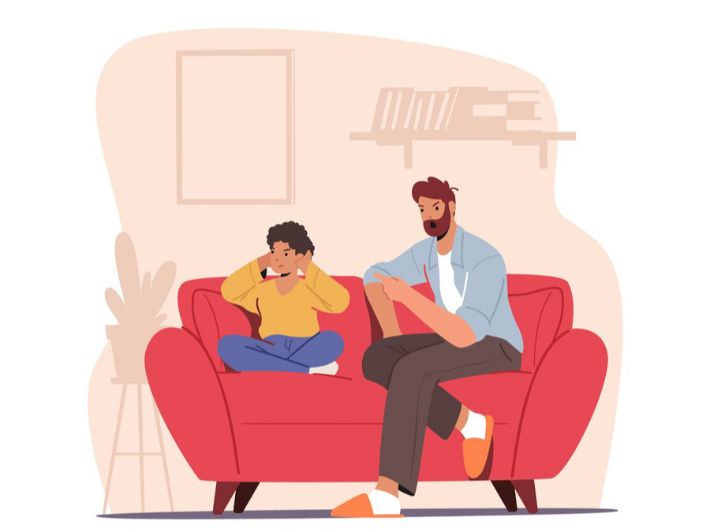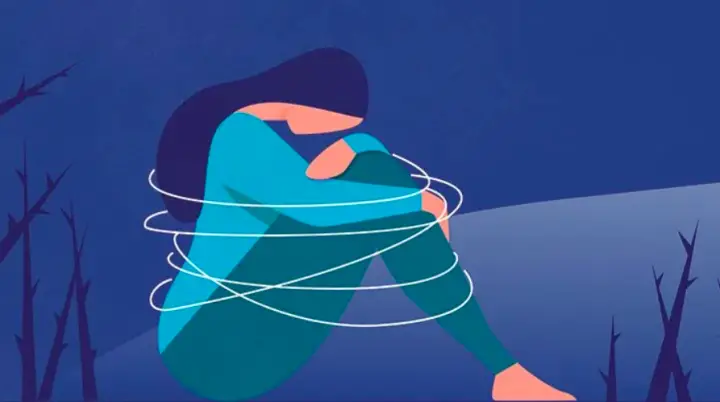كيف اسوي عرض بوربوينت؟
إنشاء عرض تقديمي خالي
- لبدء عرض تقديمي فارغ في برنامج بوربوينت، يُمكنك اتباع هذه الخطوات البسيطة:
- اختر خيار “الملف” الموجود في القائمة العلوية.
- ثم انقر على “أنشئ” من القائمة الموجودة على الجانب الأيسر.
- بهذا تكون قد حصلت على عرض تقديمي جديد جاهز لإضافة المحتوى الذي ترغب به.
إنشاء عرض تقديمي من قالب
القوالب هي عبارة عن تصاميم مجهزة مسبقاً يمكن الحصول عليها من مايكروسوفت أو مصادر مختلفة، وتساعد هذه القوالب المستخدمين في تجهيز عروضهم التقديمية بكفاءة عالية.
لبدء عرض تقديمي جديد باستخدام قالب مختار من برنامج بوربوينت، يمكنك اتباع خطوات بسيطة ومرتبة:
- يُفتح البرنامج ويُنقر على خيار “الملف” بالأعلى.
- يتم الضغط على خيار “أنشئ” لبدء عملية إنشاء العرض.
- يُستخدم مربع البحث في الجزء العلوي للعثور على القالب الذي تفضله.
- بعد اختيار القالب المناسب، ينقر المستخدم على اسم القالب ثم يضغط على “أنشئ” لبدء تخصيص العرض التقديمي.
فتح ملف بوربوينت
لفتح عرض تقديمي مُعَدّ مُسبقًا في برنامج بوربوينت، يُمْكِنُك القيام بالخطوات البسيطة والواضحة الآتية:
- ابدأ بالنقر على خيار “الملف” الموجود في أعلى القائمة.
- من ثم، اختر “افتح” لمواصلة العملية.
- اضغط على خيار “الحاسوب” الذي يقع بالقرب من رمز الحاسوب للتقدم في الخطوات.
- اختر “تصفح” لظهور نافذة استعراض الملفات، عند ذلك قم بتحديد الملف المطلوب.
- أخيرًا، حدد الملف واضغط على “افتح” لبدء عرضه في البرنامج.

التعامل مع الشرائح
في العروض التقديمية، تمثل الشريحة وحدة أساسية تحتوي على معلومات مختلفة، ويُنصح بأن يحتوي العرض على ما بين عشر واثنتا عشر شريحة لتحقيق الفعالية الأمثل، وفقًا لما ذكره موقع ثوت كو. لإضافة شريحة جديدة، يمكن اتباع الخطوات التالية بسهولة:
- ابدأ بالانتقال إلى تبويب المعاينة في البرنامج.
- من هناك، يُفعَّل الوضع “العادي” لتسهيل عملية الإدارة.
- على الجانب الأيسر من النافذة، حدد الشريحة التي تريد إضافة شريحة جديدة بعدها.
- ثم انتقل إلى التبويب الرئيسي.
- اضغط على خيار “شريحة جديدة” حيث ستظهر لك قائمة بالنماذج المتاحة.
- اختر النموذج الذي يناسب عرضك من القائمة المعروضة.
إعادة ترتيب الشرائح
لتعديل ترتيب الشرائح في العرض التقديمي، قم أولاً باختيار الشريحة التي تود نقلها من اللائحة الموجودة على الجانب الأيسر من الشاشة.
بعد ذلك، اسحب الشريحة باستخدام الفأرة لتنقلها إلى الموقع الجديد الذي ترغب في وضعها فيه، وأخيرًا، أفلت زر الفأرة لتثبت الشريحة في مكانها الجديد.
إدراج الصور
- لإضافة صورة داخل شريحة، يجب أولاً النقر على المكان المحدد داخل الشريحة حيث ترغب بوضع الصورة.
- بعد ذلك، انتقل إلى قائمة الإدراج واختر خيار الصور من داخل قسم الصور.
- عقب ذلك، ستظهر نافذة تتيح لك تصفح واختيار الصورة المناسبة من جهاز الحاسوب.
- اختر الصورة التي تريدها ثم اضغط على زر “إدراج” لأضافتها إلى الشريحة.
إدراج مقاطع الفيديو
- لإضافة فيديو إلى عرض تقديمي، ابدأ بتحديد الشريحة التي تود إدراج الفيديو فيها.
- بعد ذلك، قم بالانتقال إلى قائمة الإدراج الموجودة أعلى شريط الأدوات.
- من هنا، انظر إلى قسم الوسائط واستخدم الزر المخصص للفيديوهات والذي يأتي على شكل سهم يظهر تحت الكلمة.
- اختر خيار “إضافة فيديو من ملف” ليتسنى لك استعراض ملفات الفيديو المحفوظة على جهاز الكمبيوتر.
- اختر الملف المناسب الذي تريد عرضه في الشريحة وأكمل عملية الإدراج.